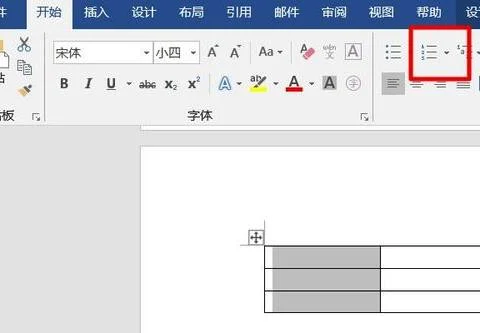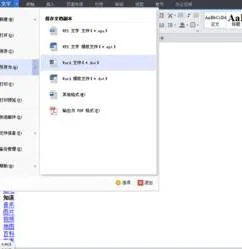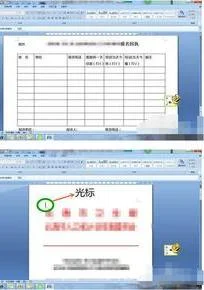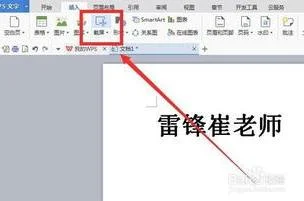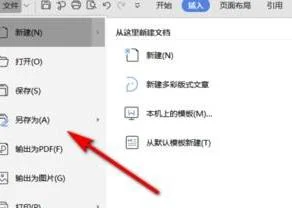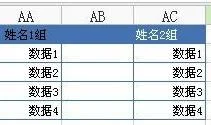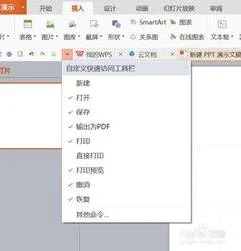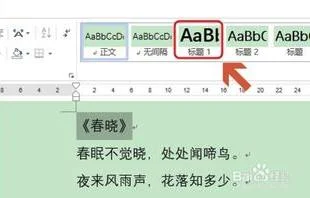1.wps中邮件合并功能在哪里
wps中邮件合并功能的使用步骤如下:
1、首先打开电脑里的WPS Office,找到做好的稿件,点击打开,点击引用选项卡。
2、在功能区最右侧点击邮件,选项卡最后面出现邮件合并选项,点击功能区的第一项打开数据源。
3、找到录好的Excel数据源点击打开,弹出选择表格对话框,录好的数据是放在Sheet1中,则选中Sheet1,再点击确定。
4、接下来把光标点击在要放入数据的区域,点击插入合并域。
5、弹出插入域对话框,选择对应的数据源,点击插入。
6、同样的方法插入其它的数据域。
7、全部插入完毕后,在功能区右侧找到合并到新文档点击。
8、弹出合并到新文档对话框,确定后就把数据合并出来了。
2.如何利用wps文字中邮件合并功能批量打印成绩表
1、首先打开成绩单模板.doc, 点击“引用”选项卡,选择“邮件”,这时会出现“邮件合并”选项卡。
2、点击“打开数据源”,选择“成绩表.xls”,选择数据所在的工作表。(要先关闭 成绩表.xls)
3、把光标定位在模板的学号栏中,点击“插入合并域”,选择表格中对应的“学号”列,再点击“插入”。点击“取消”关闭窗口,光标所在地方会出现>字样。
4、点击“查看合并数据”,可以看到合并后的效果,姓名栏出现了学生学号。点击“下一条”可看到不同学生姓名。再次点击“查看合并数据”可查看域代码。
5、按照上面的方法,分别将姓名、各科成绩插入到对应的位置。再查看合并效果。
6、输出和打印,最后如果你想生成每个学生一份文档,点击“合并到不同新文档”
7、如果希望生成一份文档,里面每一页是不同学生的成绩单,可点击“合并到新文档”;如果希望直接打印出来点击“合并到打印机”。
3.如何用word或wps“邮件合并”功能批量打印奖状
1、先在Excel中列好两次和姓名,然后保存。
2、打开做好奖状的Word,点击工具-信函与邮件-邮件合并。
3、点击右键合并后,点击选择信函。
4、然后选择使用当前文档。
5、点击浏览。
6、选择刚才的Excel表格打开。
7、打开Excel后,点击其他项目。
8、在“域”选中“姓名”一行,点击该对话框下方的“插入”命令按钮,在光标处插入学生的姓名。
9、选择奖次,然后把域插入到合适位置。
10、插入后,点击下一步完成合并。
11、最后点击打印就可以了。
4.怎样用Word邮件合并功能打印
工具:Word 97-2003
步骤
1. 点击右边“浏览”,弹出的对话框选着之前编辑的Excel文件,点击“编辑收件人列表”—出现对话框后点“全部”,注意记下上面“F3\F4\F5。。”和下面一排“品名、规格、保质期。..”对应的,以便后面插入的时候好选择,点击“确定”后,再点右下角“撰写信函”。
2. 点击右边对话框“其他项目”,显示出一个对话框,然后在word中需要插入对应内容的地方选择对应的编号,点击“插入”,比如点击“F3”就插入到“品名”的位置,全部插入好后,点击右下角“下一步:预览信函”。
3. 点击“预览信函”,在点击右上角的左右箭头,则可检查文档里面插入的内容是否正确了,检查无误后点击右下角“完成合并”。
4. 合并完后就可以点击“打印”,输入页码就可以全部打出来了。
5.WPS Office2016怎么进行邮件合并
在当前Word文档中执行“工具/信函与邮件/邮件合并”命令,打开“邮件合并”对话框(在窗口右侧)。
1.选中“信函”单击“下一步”; 2.选中“使用当前文档”单击“下一步”; 3.选中“使用现有列表”单击“浏览”,找到数据表后单击“打开”,单击“下一步”; 4.将光标定位于要合并数据的位置,单击“其他项目”,把“插入合并域”中的项目选定后单击“插入/关闭”; 5.重复邮件合并窗口中的第5步,完成所有合并域的插入后,单击“下一步”; 6.进行插入合并域的数字格式化,单击“预览信函”中的按钮即可浏览合并效果,再单击“下一步:完成合并”就可以进行打印; 7.打印可以全部打印也可以指定打印,根据实际情况在“合并到打印机”进行设置。